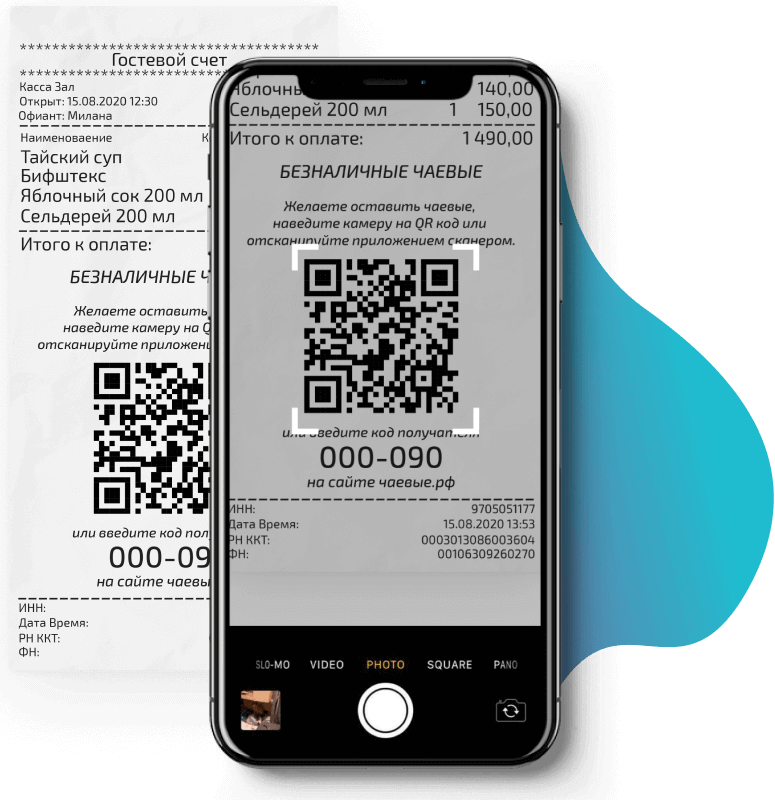Как сканировать QR-коды на Android
А теперь мы расскажем вам, как использовать приложение сканирования для QR-кодов на Android.
Кратко: 1. Откройте Play Маркет . 2. Поиск считывателя QR-кода . 3. Выберите QR Code Reader (через Scan). 4. Нажмите «Установить». 5. Откройте программу чтения QR-кода. 7. Направьте камеру на QR-код. 8. Нажмите «ОК».
![]()
Шаг 1. Откройте Play Маркет на Android. Это значок в приложении или на главном экране.
![]()
Шаг 2. Введите считыватель QR-кода в поисковике. Появится список приложений для чтения QR-кода.
- Эта статья объясняет, как использовать QR-код Reader, но вы можете выбрать то, приложение, которое вам понравится. Просто не забудьте прочитать о приложении перед загрузкой.
- Шаги должны быть одинаковыми для всех приложений чтения QR-кода.
![]()
Шаг 3. Нажмите QR Code Reader, разработанный Scan. Имя разработчика указано ниже каждого приложения. Возможно, вам придется прокрутить страницу вниз, чтобы найти приложение, сделанное Scan.
![]()
Шаг 4. Нажмите » Установить» . Появится всплывающее окно с просьбой предоставить разрешение для доступа к информации на вашем Android.
![]()
Шаг 5. Нажмите «Принять» . QR-код Reader теперь будет установлен на вашем Android-устройстве.
Когда приложение будет загружено, кнопка «Установить» смениться на «Открыть», и у вас появится новый значок в приложении.
![]()
Шаг 6. Откройте QR Code Reader. Это значок, который похож на QR-код в приложении. Откроется приложение, которое выглядит как стандартный экран камеры.
![]()
Шаг 7. Выровняйте QR-код в кадре камеры. Немного похоже на то, как вы делаете фотографии, за исключением того, что вам не нужно нажимать какие-либо кнопки. Когда сканер штрих кодов прочитает код, появится всплывающее окно с URL-адресом в коде.
![]()
Шаг 8. Нажмите «ОК», чтобы открыть веб-сайт. Это запускает ваш веб-браузер по умолчанию и перемещается по URL-адресу в QR-коде.
Сегодня QR-коды (расшифровывается как Quick Response, то есть «быстрый отклик») обрели огромную популярность. Они наносятся на чеки, документы, баннеры, памятники, одежду, продукты, автобусные остановки и прочее, что нас окружает. Они есть и в интернете на самых разнообразных ресурсах и сайтах. Ведь с их помощью можно закодировать и передать любую информацию — текст, контактные данные, ссылку, визитную карточку, описание и мн. др.
![]()
При этом, чтобы считать QR-код нужен мобильный девайс и специальный софт. Никаких сложных манипуляций делать не надо. Правда, у тех, кто впервые столкнулся с двумерным штрихкодом, могут возникнуть некоторые вопросы. Например, как пользоваться QR-кодом, как считывать его при помощи айфона, какое приложение лучше всего использовать? С удовольствием дадим вам ответы на них.
Как сканировать qr код на Айфоне
Сегодня QR-коды (расшифровывается как Quick Response, то есть «быстрый отклик») обрели огромную популярность. Они наносятся на чеки, документы, баннеры, памятники, одежду, продукты, автобусные остановки и прочее, что нас окружает. Они есть и в интернете на самых разнообразных ресурсах и сайтах. Ведь с их помощью можно закодировать и передать любую информацию – текст, контактные данные, ссылку, визитную карточку, описание и мн. др.
При этом, чтобы считать QR-код нужен мобильный девайс и специальный софт. Никаких сложных манипуляций делать не надо. Правда, у тех, кто впервые столкнулся с двумерным штрихкодом, могут возникнуть некоторые вопросы. Например, как пользоваться QR-кодом, как считывать его при помощи айфона, какое приложение лучше всего использовать? С удовольствием дадим вам ответы на них.
Как сканировать QR-код на iPhone с iOS 11?
В iOS 11 как раз и появилась крайне полезная функция для многих пользователей. Заключается она в том, что на айфоне или айпаде с данной версией ОС есть возможность распознавать QR-коды с помощью штатной камеры без использования дополнительного софта. Поэтому если ваш смартфон работает как раз на этой платформе, то для чтения «чёрно-белого квадрата» достаточно придерживаться следующей инструкции:
- Для начала делаем функцию активной. Заходим в «Настройки». Далее находим раздел «Камера» и выбираем его.
- После чего напротив пункта «Сканирование QR-кода» сдвигаем вправо переключатель-ползунок.
- Выходим из меню «Настройки» и открываем приложение «Камера».
- Наводим объектив на любой QR-код и при необходимости фокусируем. Как только он распознается, то система айфона предложит выполнить определённое действие. К примеру, позвонить или отправить сообщение, если в QR-коде содержался номер телефона или адрес электронной почты.
Для справки! Компания Apple реализовала функцию сканирования QR-кодов в iOS 11 с той целью, чтобы удовлетворить потребности своих клиентов на китайском рынке. Дело в том, что в Поднебесной QR-коды можно встретить повсюду. И раньше владельцам яблочных гаджетов в этой стране приходилось юзать сторонние приложения для их распознавания, что вызывало некоторую критику.
Считываем QR-коды на iPhone через приложения
Итак, на iPhone 5s, 6, 7, 8 и прочих популярных моделях можно легко обновиться до iOS 11 и смело считывать QR-коды через камеру. Но что делать, если ваше устройство использует более раннюю версию ОС. В таком случае считать оптическую метку можно при помощи специальных приложений. Благо их в App Store очень много – как платных, так и бесплатных.
Если же не знаете, какой проге отдать предпочтение, то рекомендуем воспользоваться QR Reader for iPhone. У этого сканера есть много разных настроек. Отличает его и удобный интерфейс. Пользоваться приложением очень просто: запускаете его и наводите открывшуюся камеру на изображение. Правда, QR Reader for iPhone не имеет версии для айпада. Но зато через эту прогу вы можете создавать свои собственные QR-коды.
Ещё нельзя не отметить бесплатную программу-сканер под названием Scanvi. Любой QR-код она считывает очень быстро. При этом все отсканированные ранее коды сохраняются в памяти приложения. Так что пользователь при желании сможет получить доступ к ним позже. Что касается отсканированных данных, то их через Scanvi можно отправить себе или друзьям по электронной почте.
Подведём итоги
Сканировать QR-код на iPhone – это дело трёх – максимум пяти секунд. Даже при использовании приложения-сканера. В iOS 11 всё ещё проще и быстрее благодаря штатной возможности камеры. Так что смело пробуйте их считывать. Уверены, вы поймёте и по праву оцените эти удобные квадратные изображения, с помощью которых можно легко делиться данными и получать самую разную информацию.
Топ-10 самых полезных применений сканеру QR-кодов в iOS 11
На презентации 5 июня Крейг Федериги объявил, что iOS 11 получит встроенный сканер QR-кодов в приложении Камера, отметив, что функция представляет особый интерес для пользователей из Китая. Может показаться, что это минорное нововведение, однако нативная поддержка QR-кодов открывает широкие возможности по управлению iPhone и iPad.
HomeKit
Обычно при подключении аксессуаров HomeKit пользователи полагаются на сканирование небольших стикеров с кодами на совместимых устройствах. В рамках сессии «What’s new in HomeKit» инженеры Apple пояснили, что иногда эти коды становятся недоступными после подключения.
Чтобы исправить проблему, компания добавила поддержку QR-кодов и NFC для настройки HomeKit. При этом QR-код может быть размером 10х10 мм, и камера его распознает.
Календарь
iOS 11 также умеет добавляет события в календарь при помощи QR-кодов. Например, таким образом можно быстро сохранить что-то в календарь, просканировав код с флаера.
Контакты
Одно из самых очевидных применений – добавление контактной информации. При сканировании QR-кода с контактными данными iOS 11 предложит сохранить их в телефонную книгу.
Почта
QR-коды могут быть использованы для отправки электронных писем с конкретным содержанием на конкретные адреса.
Карты
Поддержка QR в картах понравится владельцам ресторанов, кафе и других подобных заведений. Теперь клиенту не нужно вручную вводить адрес, достаточно просто отсканировать код.
Сообщения
iOS 11 умеет отправлять сообщения после сканирования QR-кода. Это может быть полезно, если вы хотите, к примеру, подписаться на SMS-рассылку.
Подключение к интернету
Вероятно, самый популярный сценарий использования QR – подключение к Wi-Fi. В кофейнях, например, можно разместить QR-код на прилавке, чтобы посетители без проблем могли подключиться к беспроводной сети.
Напомним, что iOS 11 также позволяет делиться паролем от Wi-Fi с устройствами, находящимися рядом.
Телефон
С поддержкой сканирования QR-кодов в iOS 11 больше не придется даже набирать номер вручную, ОС сделает это за вас.
Адреса сайтов
При сканировании кода с URL система предложит открыть его в браузере Safari.
Callback-URLs
Многие iOS-приложения поддерживают функцию «callback-URLs», которая позволяет пользователям и сторонним приложениям создавать специализированные URL-адреса, запускающие определенные области приложений. Именно так программы вроде Workflow создают автоматизированные службы, которые запускаются в приложениях сторонних разработчиков.
При помощи callback-URL можно отсканировать QR-код и сразу перейти к определенному действию в приложении. Например, открыть страницу конкретного пользователя в Twitter.
Единственная трудность – определить, поддерживает ли приложение функцию.
Если бы Coinbase и ему подобные добавили callback-URL, технически пользователь мог бы отсканировать Bitcoin-адрес и тут же перейти в окно отправки или получения средств.
Как создавать собственные QR-коды
Сервисов для генерации QR-кодов очень много, но не все они работают с iOS 11. Неплохой сайт для создания – QRStuff.com.
Примечательно, что iOS распознает QR-код не только через камеру. Если вы наткнетесь на изображение со штрихкодом и захотите его сохранить в память iPhone, система определит контент и предложит вам соответствующие действия.
Возможно, QR-коды не были так популярны в последнее время, но встроенная поддержка в iOS 11 может превратить их в мейнстрим.
Лучшие приложения для считывания QR-кодов
Хоть мы и употребили слово «лучшие», в действительности, наши предпочтения являются весьма субъективными по той причине, что всем не угодишь, и программа, приглянувшаяся одному пользователю, другому может показаться никуда не годной.
Итак, как отсканировать QR-код на Андроид? Начнем с того, что некоторые производители мобильных устройств встраивают в приложение «Камера» функцию сканирование QR-кодов. Включите вашу камеру, зайдите в настройки и посмотрите, есть ли в списке режимов съемки «Сканер» (ярлык будет иметь характерный вид). Если да, чудесно, тапните по нему и наведите камеру на QR-код. Встроенный модуль тут же прочитает данные и выведет их на дисплей. Элементарно, как дважды два.
Могут быть также доступны иные опции, например, передача данных в другое приложение. Если в настройках камеры вы ничего подобного не нашли, используйте для считывания QR-кодов на Андроид сторонние программы.
Молния QR-сканер
Дополнительно поддерживается расшифровка линейных штрих-кодов, массовое сканирование. Принцип работы приложения прост – запустили, навели камеру на сканируемый объект, получили расшифрованные данные.
QR Droid Code Scanner
Добротный сканер QR-кодов для Андроид, отличающийся продвинутым функционалом. Приложением поддерживается сканирование разных типов кодов с камеры, открытых в галерее или браузере изображений, ведение истории, создание QR-кодов и обмен ими, создание XQR-кодов для объемных QR-кодов, использование фонарика и вспышки в условиях плохого освещения. Из дополнительных возможностей следует отметить автооткрытие веб-страниц при получении ссылки, сохранение штрих-кодов, использование виджетов. Принцип работы приложения тот же, что и у Молния QR-сканер.
QR Code Reader
Весьма неплохая программа, позволяющая быстро и качественно сканировать QR-код на телефоне. QR Code Reader работает с большинством типов QR и штрих-кодов, умеет читать ISBN, тексты, URL-адреса, данные календаря, адресной книги контактов, SMS, сведения о местоположении, не нуждается в подключении к интернету. Приложение может похвастать приятным и удобным пользовательским интерфейсом в духе минимализма. Из дополнительных функций можно отметить ведение истории сканирований, использование фонарика в условиях плохой видимости.
QR код – сканер штрих кодов
Завершает наш список приложение «QR код — сканер штрих кодов» от разработчика Best App – Top Droid Team. Примечательна эта программа прежде всего высокой скоростью считывания – коды в ней расшифровываются практически мгновенно, стоит только навести камеру. Инструмент работает с большинством типов данных, содержит встроенный генератор QR-кодов, поддерживает обмен и совместное использование кодов, выполнение релевантных действий при получении соответствующего содержимого, сохранение истории сканирований и поиск по ней. Для сканирования и распознания QR и штрих-кода подключения к интернету программа не требует.
Заключение
Ну вот мы и разобрались с тем, как считать QR-код на Android. Как видите, ничего сложного, распознание выполняется в автоматическом режиме, достаточно просто запустить программу-сканер и навести на код камеру. Но если все эти программы так хороши, откуда берутся негативные к ним отзывы в Google Play? Причина проста, как везде и во всём, есть в работе с QR-кодами свои нюансы. Код может не распознаться, если имеет низкое качество, если чтение выполняется в условиях слабого освещения, если пользователь неправильно держит камеру и тому подобное. А еще проблемы могут возникнуть с QR-кодами с высоким уровнем коррекции и, вообще, содержащими относительно большой объем информации, впрочем, последние встречаются не так уже часто.
Настройка и использование QR-кода с помощью пункта управления
Еще один популярный метод — применение пункта управления. Он располагается в шторке, которая выдвигается при смахивании пальцем снизу вверх. Ее можно использовать без разблокировки смартфона, кликнув на нижнюю область расположения Face ID.
В этой зоне расположены и другие опции, например, параметры яркости, фонарик, авиарежим, Bluetooth, беспроводная сеть. В нижней части расположен значок QR-кода. Если его нет, выполняют последовательные действия:
- переходят в ярлык настроек, выбирая раздел «Пункт управления»;
- в нижней части выбирают опцию «Настроить элементы управления»;
- появляется список элементов, где нужно выбрать именно куар-код;
- кликают на нужную строку по значку «Плюс».
Как только пользователь нажимает на требующийся значок, открывается камера. Вместе с ней активируется фонарик, чтобы лучше фиксировать данные.
Что такое QR-код и как он работает
Появление технологии обусловлено необходимостью кодирования больших объёмов информации для компактного хранения, удобства передачи зашифрованных данных и быстрого чтения устройствами.
QR-код являет собой тип матричных (или двумерных) штрихкодов. Аббревиатура QR в наименовании расшифровывается как «Quick Response», что в переводе означает «быстрый отклик». Изображение содержит информацию об объекте, к которому выполнена привязка. Путём сканирования и распознавания графической метки устройством обработки изображений, например, камерой, в считанные секунды можно получить нужные сведения (до 7089 цифр, 4296 символов, 1817 иероглифов или 2953 байт двоичного кода — в зависимости от кодировки, что значительно превышает возможности штрихкода). Именно поэтому часто QR-коды используются на упаковках товара.
![]()
Сканирование QR-кода при помощи камеры смартфона, а также штрих-кода товара специальным сканером.
Технология была разработана и впервые применена в Японии ещё в девяностых и изначально эти метки предназначались для применения их в автомобильной промышленности, поскольку объёмы информации часто не умещались для заключения в один стандартный штрихкод, а использование вместо этого многочисленных штриховых кодов неэффективно. Так QR-код пришёл на смену штрихкоду и постепенно вышел за рамки узкой сферы применения. Теперь графическая метка может содержать сведения разного характера, считать которые посредством камеры и специального софта может любой современный смартфон. Зная, как пользоваться QR-кодом на Android или iOS вы сможете использовать функцию с различными целями, в т. ч. для совершения платежей.
![]()
Вы можете оплачивать покупки, используя сканер QR-кодов на вашем смартфоне.
Часто содержимым QR-кода является:
- Ссылка на веб-ресурс.
- Реквизиты для платёжных операций.
- Геоданные объекта.
- Текстовое описание товара, услуги или любая другая текстовая информация.
После сканирования и распознавания камерой полученные данные можно сохранить на устройстве или применить с целью согласно предназначению информации, например, в случае с использованием ссылки — откроется сайт, расположенный по адресу, зашифрованному в метке.
Приложения «штрих код» для Айфон: сканирование и проверка
Автор Freeman На чтение 3 мин. Просмотров 816 Опубликовано 13.10.2018
Приложения для сканирования штрих кодов на Айфон позволят вам получать информацию о товарах и продуктах. Встроенный инструментарий операционной системы iOS не предусматривает взаимодействия с штрих-кодами, только с QR.
За дополнительными техническими новшествами придется обращаться к цифровому магазину App Store, где, как подсказывает практика, выбор подходящего программного обеспечения для сканирования штрих кодов достаточно скромный.
И главная тому причина – сложности с постоянным обновлением обширный информационной базы. Бесплатно никто не спешит переписывать тысячи штрих-кодов, а потому остается работать с теми предложениями, которые остались доступны:
Barcode
![]()
Разработчики из Cocologics новички в жанре, но внимание от сообщества заслужили мгновенно. И главная тому причина – нестандартный симбиоз возможностей
Barcode с легкостью взаимодействует с QR и матричными кодами на Айфоне, распознает штрих-коды, понимает, какую информацию стоит сохранить (к примеру, обнаруженные телефонные номера, адреса или позиции на глобальной карте), какую – пробить по доступной базе данных, а какую – тут же передать друзьям через SMS или же социальные сети и мессенджеры.
Взаимодействовать с Barcode легче, чем кажется на первый взгляд. Стоит открыть приложение, выдать доступ к камере, а дальше начинается магия. Полезная информация находится автоматически, а остальная – отсеивается и пропадает из вида.
Из дополнительных преимуществ помощника – минимальное количество рекламы (место не нашлось даже баннерам), интуитивный интерфейс, исключающий долгую и неудобную навигацию, целая серия дополнительных надстроек. Разработчики даже помогают правильно настроить камеру для дополнительной точности и повышенного шанса разгадать секреты кода.
Barcode x Scanner
![]()
Мультифункциональный инструмент на Айфон с мрачным дизайном, предсказуемым порядком действий (доступ к камере, молниеносное сканирование, результат уже через секунду), и нереальным количеством дополнительных возможностей.
Так, к примеру, разработчики из KJTeam предусмотрели раздел «История», куда записываются уже разгаданные штрих и QR-коды (при желании можно расставлять специальные метки для быстрого поиска по оглавлению с использованием ключевых слов и дополнительных запросов), продумали вкладку «Избранное».
И главное – предусмотрели способ сохранения разгаданной информации разными способами. К примеру, в форме Excel-таблицы или электронного PDF-документа.
Не обошлось даже без обмена сообщения с друзьями через социальные сети и мессенджеры в один клик. Единственное, чего недостает – обновляемой базы данных. Информация, добавленная еще на релизе, практически не изменилась за последние годы.
QR Code
![]()
Единственный сканер штрих кодов, не останавливающийся в развитии и молниеносно справляющийся с поставленными задачами (как подсказывают разработчики из TinyLab тут не возникнет проблем с распознаванием штрих и QR-кодов, а еще – с матричными комбинациями DataMatrix и Code128, Code39 и даже EAN-8). Из плюсов – доступна база данных действительно обширна. Рекламы тут всегда минимум, а поиск по истории не отнимает и пяти минут свободного времени.
И все же QR Code сложно назвать передовым помощником, который способен сместить конкурентов с пьедестала. Главная проблема сканера – в оплате. Уже после десяти пробных запусков придется отдать до 19.99 долларов за дальнейшее использование. И, хотя функционал тут впечатляет, да и сканировать можно практически каждый зашифрованный объект, деньги-то серьезные. А уж в тех случаях, когда нужно узнать, кто производитель банки Coca-Cola – и подавно.
Сканирование кода
Начиная с iOS 11, во встроенном приложении камеры появился QR-сканер. Чтобы его активировать, зайдите в раздел «Камера» в настройках. Переместите переключатель «Сканирование QR-кода» в положение «Включено».
Запустите камеру и убедитесь, что находитесь в режиме обычной съемки фото.
В App Store много приложений, которые сканируют QR коды, как пользоваться ими на iPhone, вы быстро разберетесь. Другое дело, что большинство программ имеют встроенную рекламу и устаревший дизайн. Это не мешает выполнять поставленную задачу по сканированию кода, но все же хочется пользоваться удобным приложением, а не странной поделкой.
Выбор приложения — дело вкуса, но несколько хороших сканеров мы все-таки посоветуем. Например, QR Scanner от Kaspersky Lab UK Limited. Чем это приложение нравится:
- Совместимо со всеми версиями, начиная с iOS 7.
- Не напрягает рекламой.
- Запрещает переход на опасные сайты по QR-коду.
Чтобы просканировать код, достаточно запустить приложение и навести камеру на изображение QR. После непродолжительного ожидания на экране появится зашифрованная информация — чаще всего это ссылка на страницу сайта.
Если вы используете в качестве основного веб-обозревателя Chrome для iOS, то можно обойтись без стороннего приложения для расшифровки кодов — сканер QR встроен в браузер от Google
Функция появилась после очередного обновления Chrome, разработчики по какой-то причине не акцентировали на ней внимание, поэтому многие пользователи не знают об этой возможности
Чтобы запустить сканер с рабочего стола, требуется поддержка интерфейса 3D Touch.
- Усиленно нажмите на иконку Chrome.
- Выберите запуск инструмента «Сканирование QR-кода».
- Наведите объектив камеры на изображение и дождитесь завершения сканирования.
Можно использовать другой способ запуска расширения Chrome. Вызовите Spotlight свайпом вниз и введите в поисковой строке запрос «QR».
Сканирование QR-кода на Apple iPhone 13 с фотографии
Если код располагается не на отдельном объекте, а сохранен на Apple iPhone 13 в виде фотографии или PDF-файлы, вы также можете расшифровать информации. Для этого понадобится:
- Выделить снимок (PDF-файл).
- Перейти в раздел «Отправить».
- Выбрать в качестве получателя приложение для считывания.
- Подтвердить отправку.
Внимательно выбирайте программу для отправки. Если речь идет о ссылке, зашифрованной в QR, то можно воспользоваться обычной «Камерой». Если же требуется оплатить какой-либо товар или услугу, то лучше отправлять файл напрямую в приложение банка. Также возможность загрузки готового изображения для сканирования доступна во многих программах.
Поделитесь страницей с друзьями:
Как прошить Apple iPhone 13Как получить root-права для Apple iPhone 13Как сделать сброс до заводских настроек (hard reset) для Apple iPhone 13Как разблокировать Apple iPhone 13Как перезагрузить Apple iPhone 13Что делать, если Apple iPhone 13 не включаетсяЧто делать, если Apple iPhone 13 не заряжаетсяЧто делать, если компьютер не видит Apple iPhone 13 через USBКак сделать скриншот на Apple iPhone 13Как сделать сброс FRP на Apple iPhone 13Как обновить Apple iPhone 13Как записать разговор на Apple iPhone 13Как подключить Apple iPhone 13 к телевизоруКак почистить кэш на Apple iPhone 13Как сделать резервную копию Apple iPhone 13Как отключить рекламу на Apple iPhone 13Как очистить память на Apple iPhone 13Как увеличить шрифт на Apple iPhone 13Как раздать интернет с телефона Apple iPhone 13Как перенести данные на Apple iPhone 13Как разблокировать загрузчик на Apple iPhone 13Как восстановить фото на Apple iPhone 13Как сделать запись экрана на Apple iPhone 13Где находится черный список в телефоне Apple iPhone 13Как настроить отпечаток пальца на Apple iPhone 13Как заблокировать номер на Apple iPhone 13Как включить автоповорот экрана на Apple iPhone 13Как поставить будильник на Apple iPhone 13Как изменить мелодию звонка на Apple iPhone 13Как включить процент заряда батареи на Apple iPhone 13Как отключить уведомления на Apple iPhone 13Как отключить Гугл ассистент на Apple iPhone 13Как отключить блокировку экрана на Apple iPhone 13Как удалить приложение на Apple iPhone 13Как восстановить контакты на Apple iPhone 13Где находится корзина в Apple iPhone 13Как установить WhatsApp на Apple iPhone 13Как установить фото на контакт в Apple iPhone 13Как подключить Apple iPhone 13 к компьютеруКак установить SD-карту на Apple iPhone 13Как обновить Плей Маркет на Apple iPhone 13Как установить Google Camera на Apple iPhone 13Как включить отладку по USB на Apple iPhone 13Как выключить Apple iPhone 13Как правильно заряжать Apple iPhone 13Как настроить камеру на Apple iPhone 13Как найти потерянный Apple iPhone 13Как поставить пароль на Apple iPhone 13Как включить 5G на Apple iPhone 13Как включить VPN на Apple iPhone 13Как установить приложение на Apple iPhone 13Как вставить СИМ-карту в Apple iPhone 13Как включить и настроить NFC на Apple iPhone 13Как установить время на Apple iPhone 13Как подключить наушники к Apple iPhone 13Как очистить историю браузера на Apple iPhone 13Как разобрать Apple iPhone 13Как скрыть приложение на Apple iPhone 13Как скачать видео c YouTube на Apple iPhone 13Как разблокировать контакт на Apple iPhone 13Как включить вспышку (фонарик) на Apple iPhone 13Как разделить экран на Apple iPhone 13 на 2 частиКак выключить звук камеры на Apple iPhone 13Как обрезать видео на Apple iPhone 13Как проверить сколько оперативной памяти в Apple iPhone 13Как обойти Гугл-аккаунт на Apple iPhone 13Как исправить черный экран на Apple iPhone 13Как сканировать QR-код на других моделях телефонов
Lenovo IdeaPhone A820 (White)
iconBIT NetTAB THOR 10.1 Black
Samsung SGH-D980
Fly IQ4402 ERA Style 1
Приложения для iPhone, позволяющие сканировать QR-коды
В целом, все приложения для считывания QR-кодов работают хорошо. Это не тот случай, когда нужно искать, где можно скачать хорошую программу для работы. Можно использовать практически любое бесплатное приложение. Ниже мы расскажем, как им пользоваться.
Однако, ни одно из таких бесплатных приложений для iPhone нельзя назвать идеальным. В некоторых случаях возможны зависания, и вам может потребоваться перезапуск программы, в других же ситуациях все будет работать отлично. Лично я очень редко сканирую QR-коды при помощи iPhone, поэтому никогда не сталкивался со сбоями. Вы также можете скачать сканер QR-кодов для iPad, iPhone и iPod.
- Как проверить Айфон (X, 8, 7, 6, 5) и Айпад на вирусы и удалить их
- Последние новости о Айфоне и операционной системе iOS
- Виджет погоды не обновляется в iOS на iPhone или iPad
Список бесплатный приложений:
QR-Code reader
Удобный сканер штрих кодов и QR-кодов для Айфона, полностью на русском языке. Требуется iOS 7.0 или более поздняя версия. Совместим с Айфоном, Айпадам и Апод тач.
Скачать приложения с AppStore
Qrafter – QR-код
Крафтер – это сканер двухмерных кодов для Айфоном, Айпадам и Апод тач. Его главная цель сканировать и распознавать содержимое QR-кодов. Он также может создавать новые QR-коды. Требуется iOS 9.0 или более поздняя версия.
Скачать приложения с AppStore
QR Reader for iPhone
И последнее приложения из списка для считывания QR кодов на Айфоне, Айпад и Апод. Сканирует мгновенно, также считывает из скринов галереи. Требуется iOS 8.0 или более поздняя версия. Можете попробовать каждое приложение, так вы найдете более подходящие для себя.
Скачать приложения с AppStore
Как считывать и создавать QR-коды на iPhone и iPad быстро и удобно?
Сканировать и создавать QR-коды можно на iPhone и iPad, для этого нужно скачать и установить специальное приложение. Если поискать, в Apple Store будет найдено множество подобных программ. Некоторые из них платные, но есть и бесплатные версии, которые не уступают платным аналогам.
Как считать QR коды?
QR-коды были придуманы в 1994 году. Сейчас они используются повсеместно: в транспорте, для оплаты, в музеях, на остановочных пунктах. Потому что это очень удобно: не надо вводить вручную длинную ссылку. В некоторых телефонах с использованием QR-кода передается пароль от Wi-Fi.
Считывать коды можно с помощью программы QR Reader. Нужно лишь запустить приложение, как сразу начнется сканирование. Следует нацелить камеру на квадрат с QR-кодом, чтобы метки совпадали примерно по углам квадрата. Считанная информация может оказаться:
- ссылкой;
- текстом;
- электронной почтой;
- геопозицией.
![]()
После расшифровки информацию можно отправить через меню шаринга в iPhone.Возможностей у сканера предостаточно:
- Есть опция, позволяющая прочитать QR-код, если он сохранен в буфер обмена.
- Помимо кодов, можно прочитать текст на различных языках и сразу выполнить поиск по нему в интернете.
Чтобы приложение могло читать коды, нужно разрешить доступ к камере.
Каким образом сделать QR коды?
Для того чтобы создать QR-код, надо зайти в меню приложения в раздел «Генератор». В нем уже много готовых вариантов контента для QR-кода. Кодировать можно что угодно:
- номер телефона;
- ссылку;
- местоположение;
- большой текст;
- адрес электронного почтового ящика.
![]()
Сохраненный код можно отправить на печать прямо с мобильного телефона. А также сохранить в галерею на телефоне и послать по почте. Есть возможность посмотреть, что сканировали в приложении и переместить в PDF файл. Создавать QR-коды на iPhone и iPad с помощью этого приложения удобно, так как в нем много настроек, позволяющих сделать этот процесс комфортным исходя из собственных предпочтений.
Роман Владимиров, эксперт по товарам Apple, менеджер компании pedant.ru. Консультант сайта appleiwatch.name, соавтор статей. Работает с продукцией Apple более 10 лет.
iOS 12: Как сканировать QR-коды прямо с экрана блокировки iPhone и iPad
С выходом iOS 11 iPhone и iPad научились распознавать QR-код в кадре камеры и отображать в верхней части экрана баннер, позволяющий открыть встроенную в него ссылку. Это отличный способ, например, быстро извлечь URL с рекламного щита или выполнить другое полезное действие.
![]()
iOS 12 (подробный обзор) предлагает специальный ярлык для QR-сканирования, который можно использовать прямо с экрана блокировки iPhone.
Как сканировать QR-коды в iOS 12?
Для того чтобы отсканировать QR-код в iOS 12, сначала нужно добавить новый виджет в «Пункте управления». Это можно сделать в настройках. Откройте «Настройки» → «Пункт управления», а затем нажмите «Настроить элементы управления».
Прокрутите вниз и коснитесь значка «+» рядом с пунктом «Сканировать QR-код», затем выйдите из приложения «Настройки».
![]()
![]()
Для того чтобы выполнить сканирование, найдите какой-нибудь интересный QR-код. Затем смахните вверх по экрану блокировки, чтобы открыть «Пункт управления» (или вниз в верхнем правом углу экрана в iPhone X и iPad под управлением iOS 12).
Коснитесь виджета, после чего откроется приложение камера и устройство будет готово к сканированию. При первом запуске вы увидите следующий экран:
![]()
Затем просто наведите камеру на QR-код, и она автоматически сфокусируется. В верхней части экрана вы увидите баннер с отсканированным кодом. Обычно это URL, однако в теории в QR-код можно поместить любой текст.
Как отсканировать QR-код по старинке?
QR-коды (сокращение от Quick Response Code — код быстрого реагирования), безусловно, более удобны, чем отправка URL фотографии и последующий ввод адреса в браузере вручную. Приложение «Камера» для iOS делает их сканирование максимально простым и удобным.
Вы все еще можете сканировать QR-код по старинке, открыв обычное приложение «Камера». Результат будет точно таким же.
![]()
В чем разница между данными методами? Судя по всему, ее нет — оба метода работают одинаково быстро и полностью аналогичны друг другу.
По материалам yablyk
Проблемы и способы их решения
Что делать, если матричная комбинация не читается? Этому есть несколько причин:
- Нерабочий QR—code. Ссылка может уже быть не актуальной, «переехать» на другой сайт или более не существовать. Чтобы убедиться в этом, попробуйте просканировать код другим способом через приложения или браузер Google Chrome (о том, как это сделать, написано выше);
- Сканирование баркода. Баркод и QR-код – это совсем не одно и тоже. Простыми словами, баркод – это штрих-код на продукте с параллельными вертикальными прямыми с набором цифр. А то, о чем идет речь в статье – это оптическая метка, состоящая из черных квадратов и «рисунком» из разных элементов. На коде в некоторых случаях может быть изображен логотип компании или бренда.
- Наличие интернета. Если это ссылка на сайт или картинка, то без подключения к сети не обойтись;
- Размытый QR. Попытайтесь найти более четкое изображение комбинации.
Какой бы метод считывания QR-кодов на Айфоне вы не использовали – в скором времени к этому быстро привыкаешь. Не нужно в ручном режиме вводить ссылки, открывать приложения, копировать сообщения, запускать навигатор и прочие действия. Даже есть специальные метки, которые можно покупать и клеить у себя в доме, а потом им назначать определенные действия, например, быстро запустить игру или позвонить маме, перейти на сайт. Но, кто не в курсе, эти же действия можно выполнить и при помощи «Быстрых команд на iPhone», о чем описано у нас в отдельной статье.
Поделиться ссылкой: